
|
Читайте также: |

Заходим в "Мой компьютер", открываем диск С:\ и создаем там папку "Windows 8 Go"
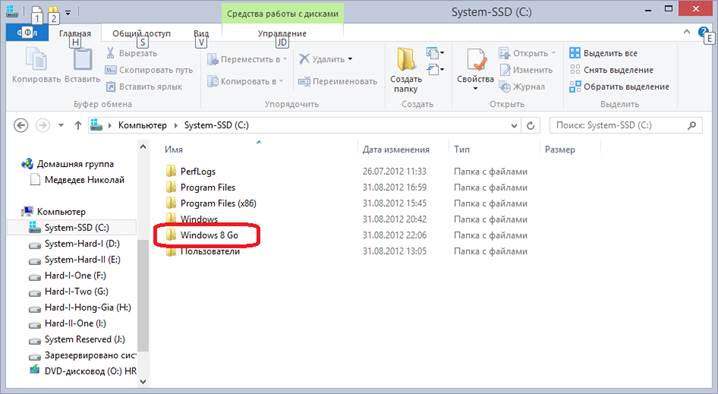
Открываем эту папку и вставляем в нее скопированный файл "Install.wim"

Переходим в папку с установленным пакетом WAIK.
(В моем случае это папка "C:\Program Files\Progi\Windows AIK")
Открываем там папку "Tools", и в ней открываем папку "x86".
Ищем и копируем файл "imagex.exe"

Возвращаемся в папку “C:\Windows 8 Go” и вставляем в нее файл "imagex.exe"

Запускаем командную строку от имени администратора:
Откройте окно «Выполнить» нажатием Win+R
Набираем команду «cmd» и нажимаем Ctrl+Shift+Enter
У вас должна запуститься командная строка от имени администратора.

Дата добавления: 2015-08-20; просмотров: 105 | Нарушение авторских прав
| <== предыдущая страница | | | следующая страница ==> |
| Windows 8 To Go | | | Вставляем флэшку и запоминаем букву диска в моем компьютере, под которой она определилась. |